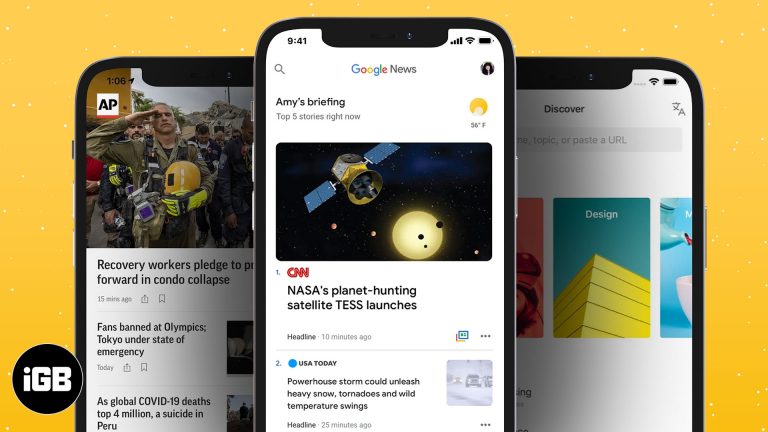Как запустить приложения Android на Windows 11: пошаговое руководство
Запуск приложений Android на Windows 11 проще, чем вы могли бы подумать. По сути, вам нужно установить Windows Subsystem for Android, загрузить Amazon Appstore, а затем настроить свои приложения. С помощью этих шагов вы сможете запускать свои любимые приложения Android на своем ПК с Windows в кратчайшие сроки!
Как запустить приложения Android на Windows 11
Ниже приведено подробное руководство по запуску приложений Android в Windows 11, которое включает в себя настройку необходимого программного обеспечения и загрузку нужных вам приложений.
Шаг 1: Установка подсистемы Windows для Android
Сначала откройте Microsoft Store и найдите «Подсистема Windows для Android».
Эта подсистема является основой, которая позволяет приложениям Android работать на вашем компьютере с Windows 11. Подумайте о ней как о переводчике, который позволяет вашему ПК с Windows понимать приложения Android.
Программы для Windows, мобильные приложения, игры - ВСЁ БЕСПЛАТНО, в нашем закрытом телеграмм канале - Подписывайтесь:)
Шаг 2: Установите Amazon Appstore
Затем, все еще находясь в Microsoft Store, найдите «Amazon Appstore» и установите его.
Amazon Appstore — это платформа, на которой вы найдете приложения Android для загрузки. Она похожа на Google Play, но адаптирована для этой конфигурации.
Шаг 3: Настройте Amazon Appstore
Откройте Amazon Appstore и войдите в свою учетную запись Amazon.
Если у вас нет учетной записи Amazon, вам нужно будет ее создать. Это бесплатно и довольно просто.
Шаг 4: Загрузите приложения Android
После входа в систему найдите нужные вам приложения Android и нажмите «Получить», чтобы загрузить и установить их.
После установки приложений они появятся в меню «Пуск» Windows, как и любые другие программы.
Шаг 5: Откройте и используйте приложения Android
Перейдите в меню «Пуск», найдите установленное приложение Android и откройте его.
Вы заметите, что эти приложения работают так же, как и на устройстве Android, благодаря подсистеме Windows для Android, работающей в фоновом режиме.
Выполнив эти шаги, вы сможете запускать приложения Android так же, как и собственные приложения Windows.
Советы по запуску приложений Android на Windows 11
- Проверить совместимость: Не все приложения Android могут работать идеально в Windows 11. Всегда проверяйте отзывы пользователей и примечания о совместимости.
- Держите его в курсе: Убедитесь, что ваша подсистема Windows для Android и Amazon Appstore обновлены, чтобы избежать ошибок.
- Используйте хорошее интернет-соединение: Это ускоряет процесс установки и загрузки.
- Включить режим разработчика: Для более продвинутых пользователей включение режима разработчика в Windows 11 может предоставить дополнительные функции и настройки.
- Исследуйте настройки: Не стесняйтесь изучать настройки подсистемы Windows для Android, чтобы улучшить производительность.
Часто задаваемые вопросы
Безопасно ли запускать приложения Android на Windows 11?
Да, в целом запускать приложения Android на Windows 11 безопасно, особенно если вы загружаете приложения из надежных источников, таких как Amazon Appstore.
Нужна ли мне учетная запись Amazon?
Да, для использования Amazon Appstore требуется учетная запись Amazon. Регистрация бесплатна и проста.
Могу ли я использовать Google Play вместо Amazon Appstore?
На данный момент Windows 11 официально поддерживает Amazon Appstore. Использование Google Play подразумевает неофициальные методы, которые могут быть небезопасными.
Все ли приложения Android будут работать на Windows 11?
Не каждое приложение Android будет работать идеально. Некоторые приложения могут иметь ошибки или вообще не работать.
Какой объем хранилища мне нужен?
Подсистема и загружаемые вами приложения займут место на жестком диске. Убедитесь, что у вас достаточно свободного места, особенно если вы планируете установить несколько приложений.
Краткое содержание
- Установите подсистему Windows для Android.
- Установите магазин приложений Amazon.
- Настройте Amazon Appstore.
- Загрузите приложения для Android.
- Открывайте и используйте приложения Android.
Заключение
Итак, вот оно! Запуск приложений Android на Windows 11 стал гладким процессом благодаря подсистеме Windows для Android и Amazon Appstore. Это руководство провело вас через шаги, которые помогут вам начать работу, позволяя вам наслаждаться любимыми приложениями Android на вашем ПК. Независимо от того, наверстываете ли вы упущенное в мобильных играх, используете основные приложения для повышения производительности или изучаете новые утилиты, эти шаги облегчат вам задачу.
Если вам понравилась эта статья и вы нашли ее полезной, почему бы не поделиться ею с друзьями, которым может понадобиться помощь с их собственной настройкой Windows 11? А если у вас есть еще вопросы, не стесняйтесь изучить подробнее, как запускать приложения Android на Windows 11. Удачного создания приложений!
Программы для Windows, мобильные приложения, игры - ВСЁ БЕСПЛАТНО, в нашем закрытом телеграмм канале - Подписывайтесь:)